
بلوک محتوا به شما امکان می دهد محتویات یک پست سفارشی خاص را در یک ویجت در محدوده محتوا با استفاده از یک کد کوتاه نمایش دهید.
حتی شما می توانید از ویجت متن که با نصب پیش فرض وردپرس همراه است استفاده کنید، این پلاگین دارای مزایای عمده است:
◾ پلاگین content block کاربران را قادر می سازد از ویرایشگر WYSIWYG برای ویرایش محتوای و اضافه کردن تصاویر استفاده کنند.
◾ اگر از ویدجت متن استاندارد وردپرس برای نمایش محتوا در زمینه های مختلف قالب خود استفاده می کنید، این محتوا را فقط می توانید توسط کاربران با دسترسی administrator ویرایش کنید. اگر تمایل دارید توسط کاربر غیر administrator برای ویرایش استفاده کنید، می توانید از این افزونه برای دسترسی به پست های سفارشی که محتوا را برای مناطق ویجت فراهم می کنند استفاده کنید.
◾ شما حتی می توانید از قابلیت های تصویر برجسته برای نمایش آنها در ویجت استفاده کنید.
◾ پلاگین content block سازگار با پلاگین WPML چند زبانه است و به طور خودکار زبان صحیح را در ویجت نشان می دهد.
◾ content block را می توان در پست ها و صفحات با استفاده از قابلیت های داخلی ساخته شده در نظر گرفت .
این افزونه یک نوع پست سفارشی ‘content_block’ ایجاد می کند. شما می توانید انتخاب کنید که یا عنوان صفحه را نمایش دهید یا از آن برای توصیف محتویات و موقعیت ویجت بلوک محتوا استفاده کنید. توجه داشته باشید که این بلوک های محتوا تنها می تواند در متن صفحه نمایش داده شود.
برای اضافه کردن محتوا به ویجت، آن را به سمت مورد نظر در نوار کناری بکشید و عنوان پست سفارشی را در تنظیمات ویجت انتخاب کنید.
پس از فعال سازی پلاگین، یک نوع پست جدید به نام “content block” اضافه می شود.
ویجت جعبه انتخابی برای انتخاب بلوک محتوا دارد. برای ویرایش بلوک انتخاب شده محتوا سفارشی روی لینک «ویرایش محتویات محتوا» کلیک کنید.
شما یک دکمه در بالای ویرایشگر WYSIWYG پیدا خواهید کرد که به شما امکان می دهد بلوک محتوا را با استفاده از کد کوتاه وارد کنید.
پس از کلیک کردن بر روی دکمه Add Content Block میتوانید یک بلوک محتوا را انتخاب کنید و کد کوتاه را در قسمت محتوا قرار دهید.
نصب و راه اندازی
1. ابتدا باید افزونه را در پوشه /wp-content/plugins/ folder آپلود کنید.
2. سپس پلاگین را در بخش پلاگین فعال کنید.
شما خواهید دید که نوع جدید پست سفارشی به نام Block Content اضافه شده است.
3. برخی از محتویات ویجت را تایپ کنید. شما می توانید از عنوان برای توصیف محتوا در صفحه یا نمایش آن استفاده کنید. چک کردن «نمایش عنوان پست» برای نمایش عنوان در صفحه.
4. به «ظاهر»> «tools» بروید و ویجت بلوک محتوا را به سمت مورد نظر در نوار کناری بکشید.
5. یک بلوک محتوا را از لیست کشویی انتخاب کنید.
6. کادر نمایش نمایش پست را بررسی کنید اگر می خواهید عنوان بلوک محتوا خود را نمایش دهید
7. اگر مشکلی با محتوا به طور خودکار به پست های خود اضافه می کنید (مثلا دکمه های به اشتراک گذاری رسانه های اجتماعی)، کادر تأیید فیلتر را خالی نگذارید. با احتیاط از این استفاده کنید
8. ذخیره را کلیک کنید
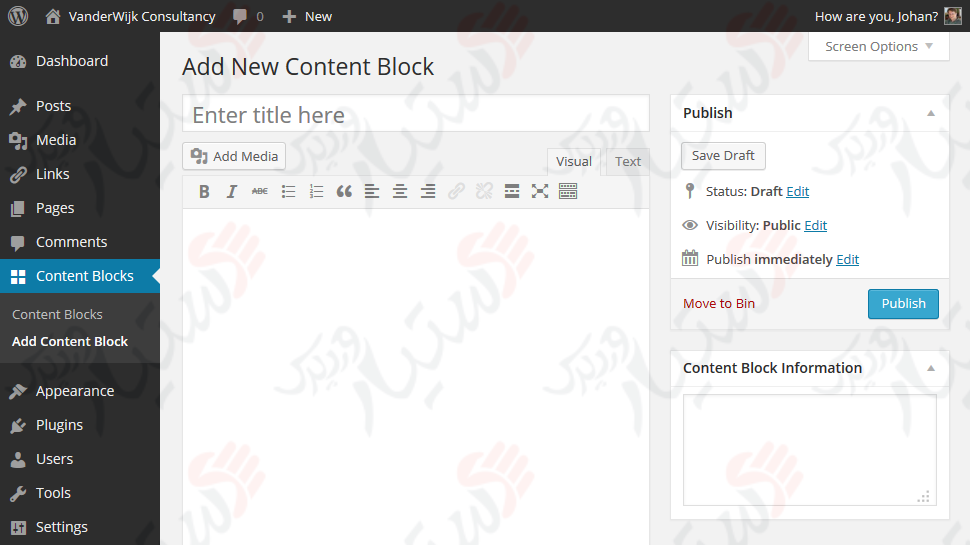
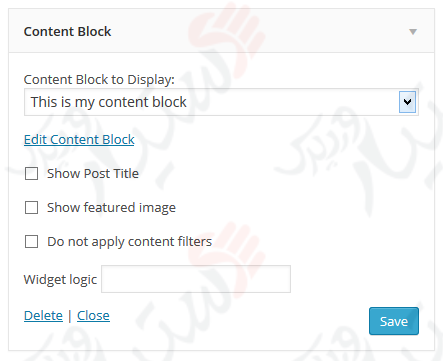
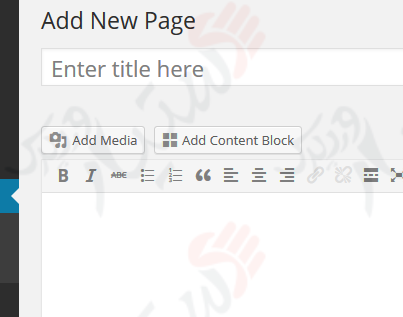
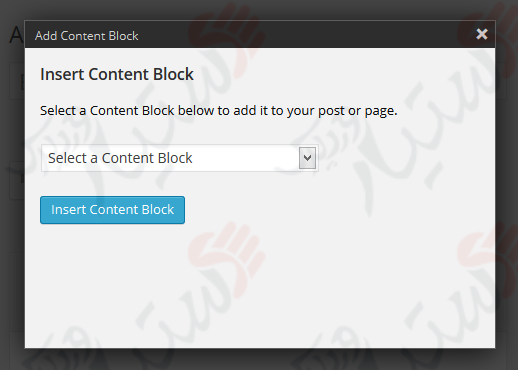
دانلود افزونه
[sdfile url=”https://dl.dastyarwp.com/custom-post-widget/dastyarwp.com_custom-post-widget.zip”]
